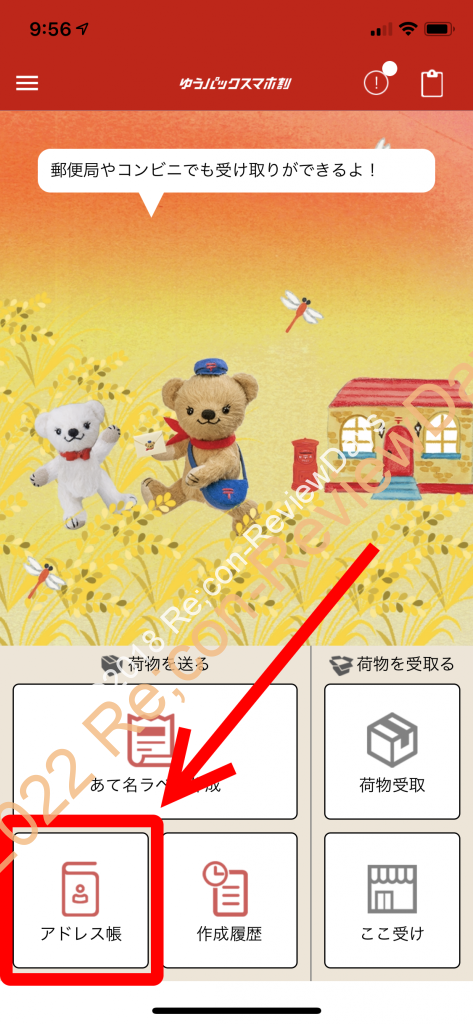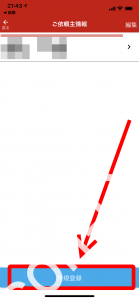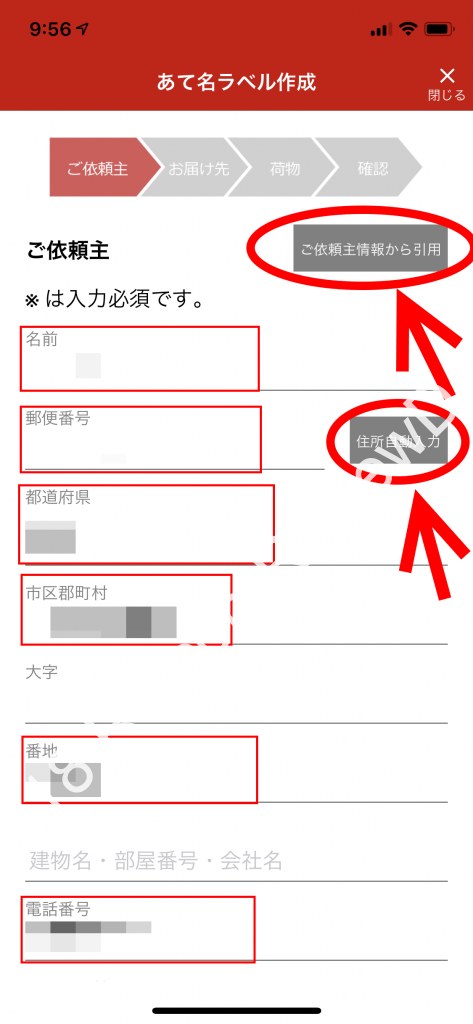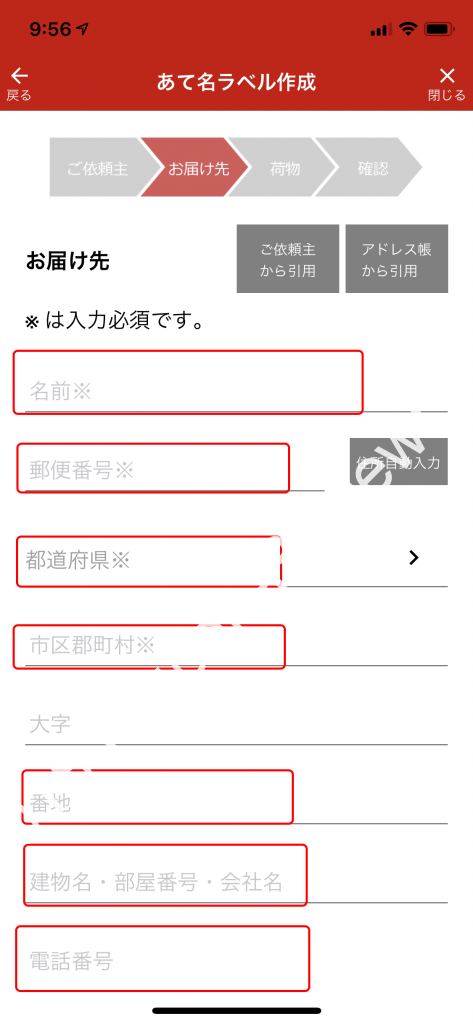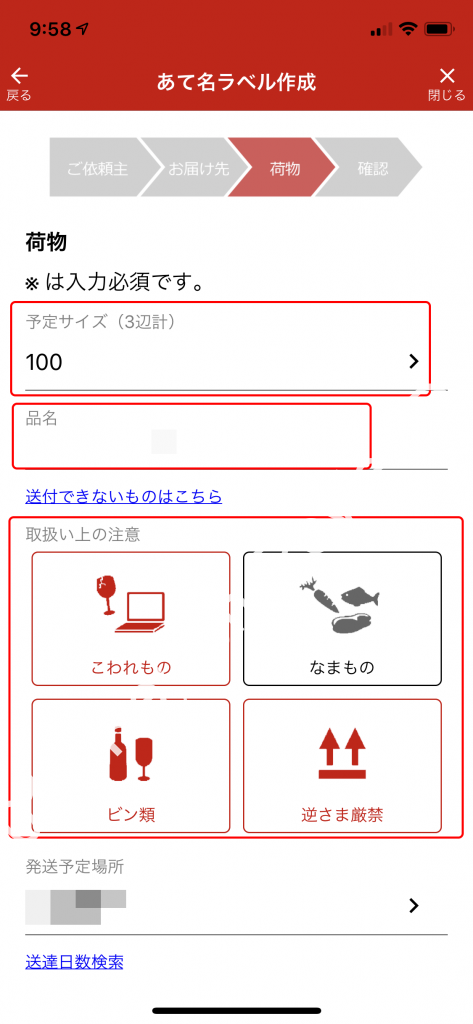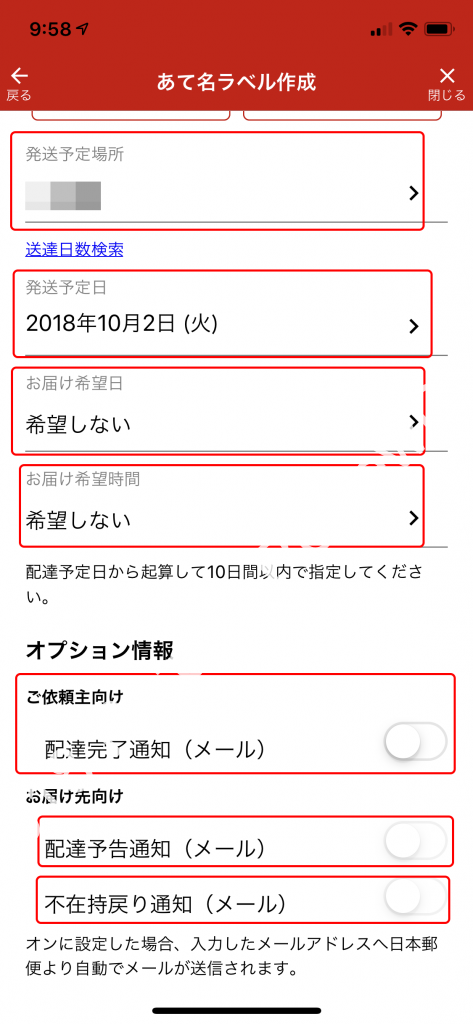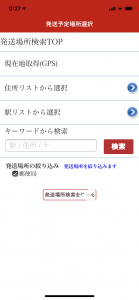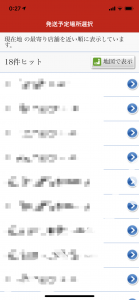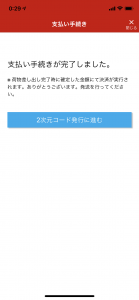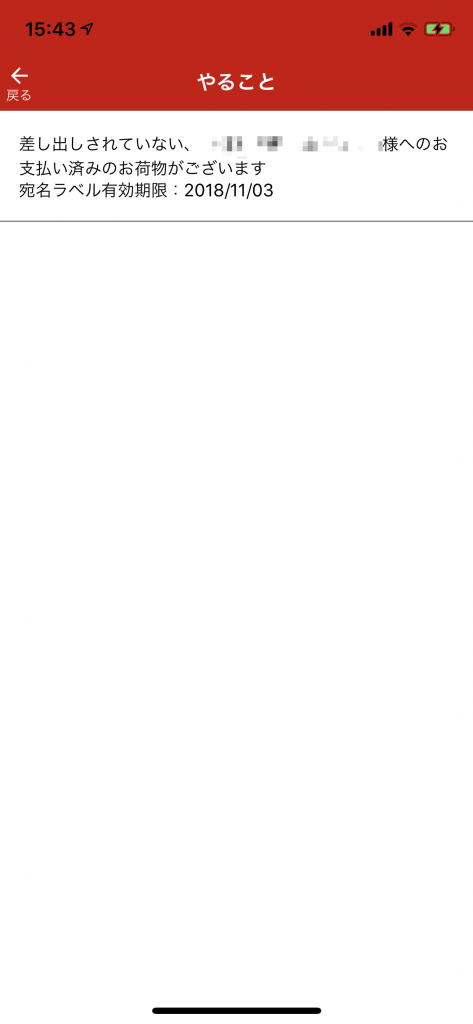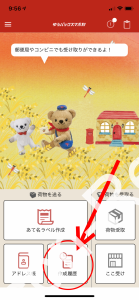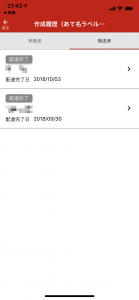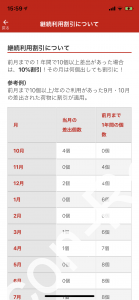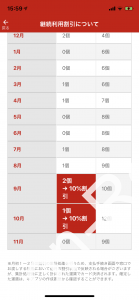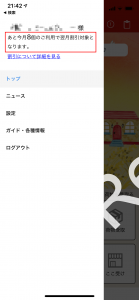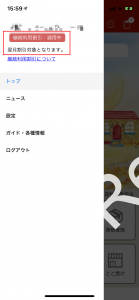- ゆうパックスマホ割 – 日本郵便 – 郵便局 – 日本郵政
スマホ経由で宛先を入力し、クレジットカードで事前決済が可能なサービス「ゆうパックスマホ割」が20%18年9月25日から始まった為、簡単な解説を行っていきたいと思います。
事前準備
・ゆうびんIDを作成済みである
・スマホ(Android/iOS)を持っている
・ゆうパックスマホ割アプリ(Android/iOS)をインストール済みである
ゆうパックスマホ割を利用する際には以上が前提条件となるため、ゆうびんIDの登録、アプリのインストールなどを行っておきましょう。
アドレス帳から送り主(発送側)の情報を登録する
アプリトップから「アドレス帳」を開き、まず送り主(発送側)の情報を登録します。
画像1枚目の下側にある「新規登録」から住所類を登録していきます。
「アドレス帳(お届け先)」といった画面に移るため、こちらに自分の住所類を入力し、登録。発送の度にこちらの名前、住所類を引用する形となるため、間違いが無いように。
※この入力画面、発送先の入力画面と全く同じになっているため、どっちがどっちか分かりづらいのが難点。時折この画面で発送先の住所を入れてしまい、次の「本当の発送先の住所」の画面に移ってから「あ、間違った」と気づくパターンが多い。
送り主(発送側)の情報を入力する
まず初めに送り主(発送側)の情報をアプリ経由で入力します。
見てもらったら分かる通り「名前、郵便番号、都道府県、市区群町村、番地、建物名・部屋番号・会社名、電話番号」を入力する必要があります。
先ほど1.の項目で行った住所の引用のお陰で、右上にある「ご依頼主から引用」のボタンが利用できるのでこの部分の大半は自動入力ができます。
ですので、必ず「アドレス帳で自分の住所は先に登録しておきましょう」。
お届け先の入力
発送先の住所類を入力します。基本的に郵便番号を入力後「住所自動入力」で郵便番号で分かる範囲は自動で入力が可能です。
ただこの自動入力がある意味厄介で、「〇丁目、〇番地の〇」といった形で入力されるため、ヤフオク、メルカリ、ラクマ等で入力された住所の殆どは「1-2-3」等簡略化されてしまっており、念のため何度も確認しつつ入力する必要があります。(間違っていた場合は遅配、届かないこともあるため。)
この辺りがPCで入力出来ていれば即終わるのにと言った部分。コピペがマルチウィンドウで即出来るPCと出来ないスマホの違いでしょうか。
荷物の詳細情報を登録
ようやく「荷物サイズ」、「品名(リチウム有りの場合は必ず記載)」、「取り扱い上の注意(こわれもの、なまもの、ビン類、逆さま厳禁)」、「発送予定場所(郵便局名)」を選択する画面となります。
ここが重要で、この画面の時には既に荷物の梱包を完了していなければなりません。
というのも、サイズを仮決定しなければいけないためメジャーを持って縦+横+奥行きの計測が必要で、送る際のチェックでサイズミスがあった場合、一旦発送登録を取消、住所類を1.の項目から再入力といった手間が発生するためです。(とても面倒くさい)
ですので、必ずしっかりと梱包が終わった状態でメジャーを持ち、計測。サイズが分かり次第上記画面でサイズ、品名、内容物の取り扱い上の注意を登録するようにしましょう。
間違えれば自分を含む郵便局員の方や、並んでいる他の方々にも迷惑をかける可能性があります。慎重に登録していきましょう。
発送場所(郵便局)、発送予定日、お届け予定日等の詳細を登録する
縦に永細くなっているため項目を敢えて分けていますが、4.の項目の続きです。
「発送場所(郵便局)」、「発送予定日」、「お届け希望日」、「お届け希望時間」、「依頼主向け配達完了通知(メール)」、「お届け先向け 配達予告通知(メール)」、「お届け先向け 不在持ち戻り通知(メール)」等設定が可能で、必要に応じてチェックを入れましょう。
重要な部分は「発送場所(郵便局)」、「発送予定日」で、発送予定日を登録してしまうとその翌日迄に発送手続きを郵便局で行う必要があるため注意してください。仮に上記画像のように「10月2日(火)」に設定すると10月2日中に送る必要があり、この項目は必要なのか?と思ってしまいます。
「発送場所(郵便局)」は「現在地(GPS)」、「住所リスト」、「駅リスト」、「キーワード検索」が利用でき、一番簡単なものは「現在地(GPS)」かと思われます。必要に応じて使い分けると良いでしょう。
支払い手続き
支払い手続きはクレジットカードを登録済みの場合、上記画面のように「クレジットカード下4桁の表示」および「4桁の暗証番号」の入力が求められ、その後決済となります。
因みにこの時点でオーソリが行われている可能性が高く、VISAプリペイド(Vプリカ)、Mastercardプリペイド等のプリペイドタイプのクレジットカードの場合は残高をチェックしておいた方が良いでしょう。
発送が完了していない荷物はアプリトップ右上の「やること」に表示される
6. で支払い完了後、荷物の発送が完了していない場合、アプリトップ右上の「やること」に「差出されていない”~様”へのお支払い済みのお荷物が御座います。宛名ラベル有効期限:****年**月**日」と出ており、そのままQRコード発行の画面に移ることができます。
2次元バーコードをゆうプリタッチで読み込ませ、紙を4枚印字させる
郵便局に設置してある「ゆうプリタッチ」に2次元バーコード(QRコード)を読み込ませ、紙を4枚印字させます。
基本的に4枚の内一番上の「貼り付け用、配達証」は荷物に貼り、残り下2枚「引受局控、ご依頼主控」は荷物と一緒に郵便局員さんに渡しましょう。
荷物が複数個ある場合、「貼り付け用、配達証」を荷物に添付しなければ「どれがどの伝票なのか分からなくなる可能性」も有るため、必ず確認しつつ作業を行いましょう。
発送完了
発送完了後「ゆうプリタッチ」で発行された4枚の内1番下の「ご依頼主控え(問い合わせ番号記載、発送商品名、配達指定時間、実寸サイズ)」とレシート(e発送サービス受付確認票 お客様用)が渡され、完了となります。
ゆうパックスマホ割アプリから荷物の配送状況を確認可能
ゆうパックスマホ割アプリトップ右上の「お知らせ」、もしくは「作成履歴」より荷物の配送状況が確認でき、発送時に自分のメールアドレスや相手方のメールアドレスを指定しておけば「配達状況」がメールもしくはアプリのプッシュ通知にて送られるシステムになっています。
ゆうパックスマホ割の継続利用割引を確認する
- ゆうパックスマホ割サービス利用規約 – 日本郵政
- ゆうパックスマホ割運賃表 PDF – 日本郵政
ゆうパックスマホ割は1カ月に10個以上荷物を発送した際に「継続利用割引」としてその翌月(1日)からさらに10%の割引が行われます。
つまりゆうパックスマホ割を利用することでゆうパック運賃から-180円引き、月10個以上の発送で更に10%引きとなり、大幅な割引が期待できます。詳しくは上記「ゆうパックスマホ割運賃表 PDF」をご確認ください。
左:月10個発送に届いていない場合(今月8個の利用と表記)
右:月10個以上発送した場合(翌月割引対象となりますと表記)
今まで何個送ったかどうかアプリトップの左上から確認することができます。
以上で解説を終わります。お疲れさまでした。